博客标签
RP410/RP410H (SF-FAQ)
容大RP410/RP410H(顺丰过渡版)常见问题指导手册

1. 按键、状态灯及蜂鸣器说明

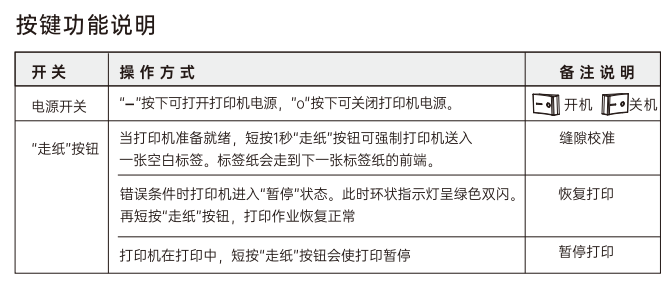
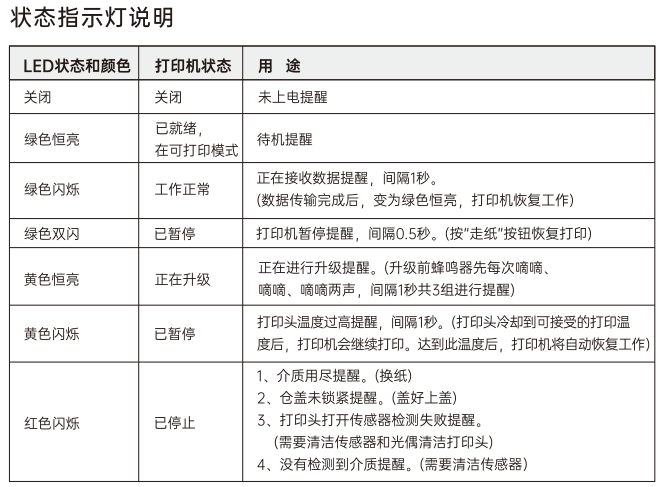

2. 日常使用操作说明
2.1 如何安装驱动
注意:打印机第一次连接电脑,需要将驱动安装到电脑上才能连接打印机
安装步骤:
a.打印机USB线接上电脑自动识别出U盘;
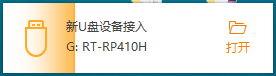
b.打开U盘文件夹,双击打开里面的驱动程序进行安装;
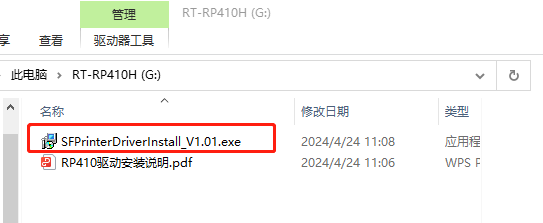
c.驱动安装完成后可在电脑左下角window键点进去→设置→设备→打印机和扫描仪,查看是否识别出RP4xx SeriesWL 200DPI ZPL的打印机名称,如有则在打印软件上选择此打印机进行打印,如未显示可重启电脑后再查看。
2.2 如何打印自检页
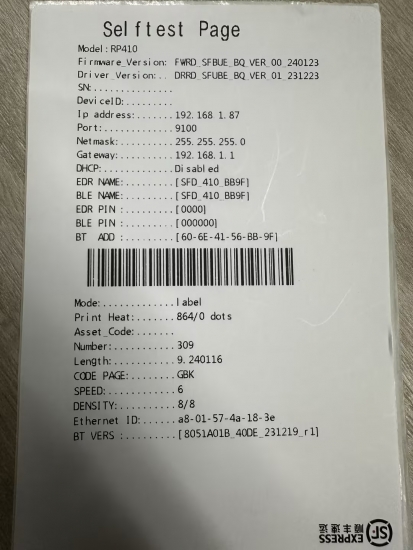
2.3 如何设置打印机IP地址
①手机工具设置:
工具下载:安卓手机浏览器扫描下方二维码下载工具/苹果手机App Store搜索【容大顺丰IP】下载;

设置打印机网络IP操作步骤:
a.点击【手动连接】选择打印机蓝牙名称进行连接;或点击【扫一扫连接】扫机身上的条形码连接;
b.点击【读取IP配置】获取当前打印机的IP配置;
c.修改目标IP、网关、子网掩码;
d.点击【写入IP配置】将IP配置写入打印机;
e.可通过点击【读取IP配置】或点击【打印自测页】检查IP配置是否设置成功。
操作视频:
②电脑工具设置:
工具下载→下载链接
标签工具修改IP地址说明:
a.打印机连接USB线,打开【标签设置工具】,点击【连接测试】,提示连接成功后点击【设置打印机】;
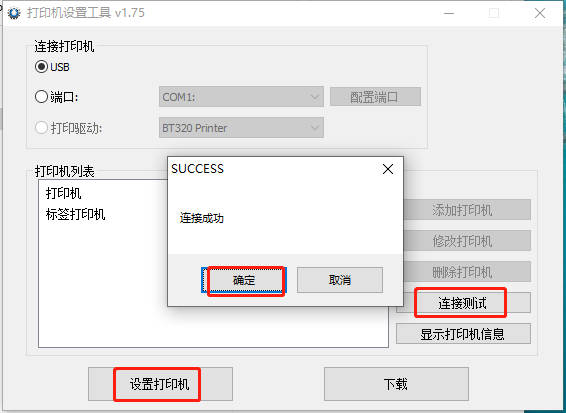
b.切换到【以太网】设置界面,输入新的打印机IP地址,点击【设置】即可;
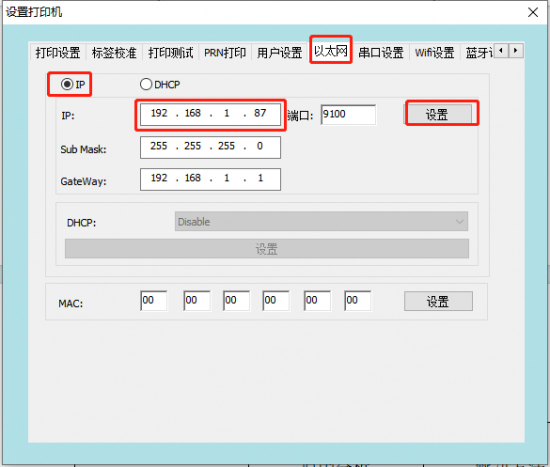
c.设置完成后打印自检页查看IP地址是否设置成功即可。
2.4 如何进行打印机OTA升级
①APP下载工具(Android/IOS):
扫描打印机前盖上的二维码或访问:http://www.rongtayun.com/cp/api/download/OTATools
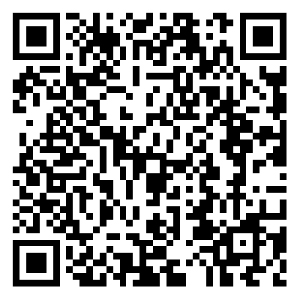
②打印机固件升级操作步骤:
a.点击【手动连接】选择打印机蓝牙名称,进行连接;或点击【扫一扫连接】扫机身上的条形码连接;
b.点击【检测最新固件版本】,检测新固件;
c.点击【点击更新】,升级打印机固件;
d.等待打印机升级,约20秒,升级完成打印机会报蜂鸣声;升级完成,可正常使用打印机。
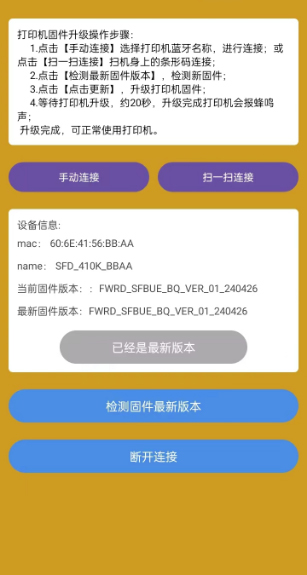
③升级操作视频:
3. 常见问题及其解决方法
3.1 打印内容不清晰(颜色不均匀或条码缺失)
解决方法:清洁打印头+清洁胶辊
①清洁打印头
a.关闭打印机电源,打开上盖,如果有纸,将纸去除;
b.如果刚打印完毕,应等待打印头完全冷却;

c.用柔软的棉布蘸酒精擦除打印头表面的灰尘、污点;
d.等待酒精完全挥发后,合上上盖,重新试机打印。
②清洁胶辊
a.使用镊子或者其他细小螺丝刀,转动胶辊轴套的定位扣;
b.拆掉胶辊两侧的胶辊轴套,取出胶辊组;
c.清理胶辊上的标签残留,使用棉布蘸酒精清洗胶辊表面;

3.2 走纸位置不准确(打印错位或跳张问题)
解决方法:检查光耦滑块位置+【标签学习】
①检查光耦滑块位置:
a.打印机关机,打开打印机上盖;
b.找到长方形光耦滑块,确认滑块中间的三角箭头是否对齐或把滑块移到最右侧;
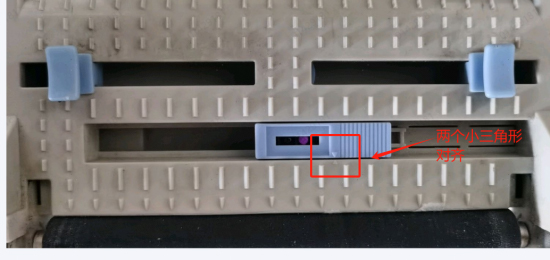
②按键【标签学习】
a.打印机安装好标签纸,并保持开机状态;
b.长按【走纸按键】滴滴2声后松开,标签纸会自动走纸和校验位置;
c.当标签纸停止在撕纸位置时,说明【标签学习】成功;
3.3 打印内容空白(走纸正常,打印无内容)
解决方法:检查纸张+恢复出厂设置
①检查纸张:
a.检查纸张是否安装反,印字面需要朝上装纸;
b.检查纸张是否为热敏纸,可以用硬物刮纸张表面看是否有黑色划痕;
②恢复出厂设置:
按住【走纸按键】不放,听到嘀-嘀嘀-嘀嘀嘀 六声后放开走纸键即可恢复完成。
3.4 打印机报警(红灯闪烁2次/3次/7次)
解决方法:使用windows工具进行“缺纸学习”
a.打印机需要把纸张取出并盖好上盖,并保持打印机开机状态;
b.打开标签设置工具,选择“设置打印机”;
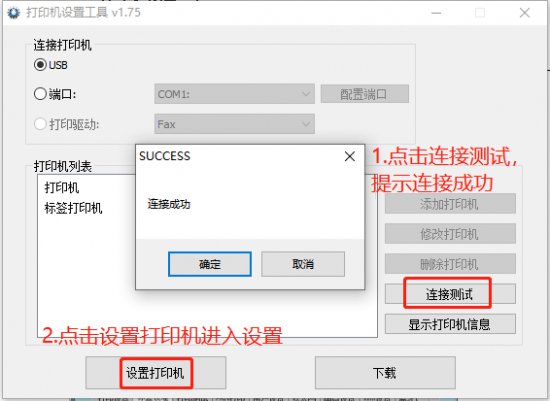
c.切换到【标签校准】界面,选择【缺纸学习】,点击【学习】,打印机会正常保持3声—提示缺纸;
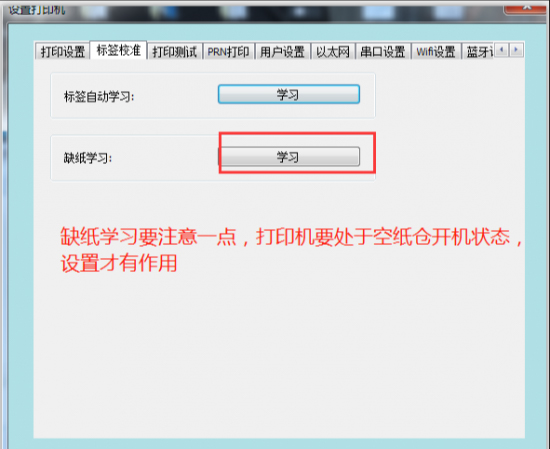
d.缺纸学习完成之后,纸张装好盖上盖再进行一次【标签学习】。
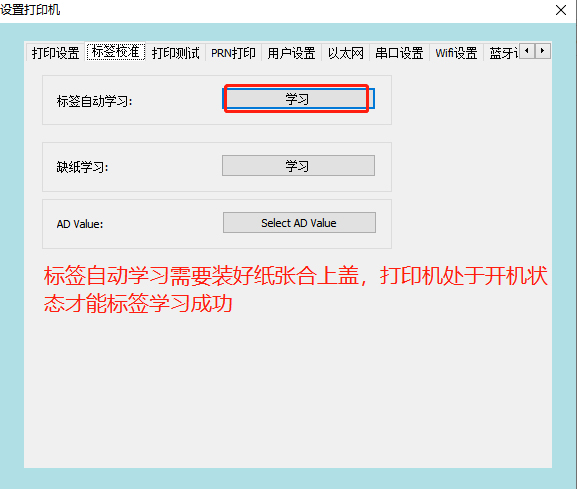
3.5 打印浓度异常(打印发糊或内容太淡)
解决方法:调整打印浓度(数值越大浓度越高)
a. 打开标签设置工具,选择设置打印机;
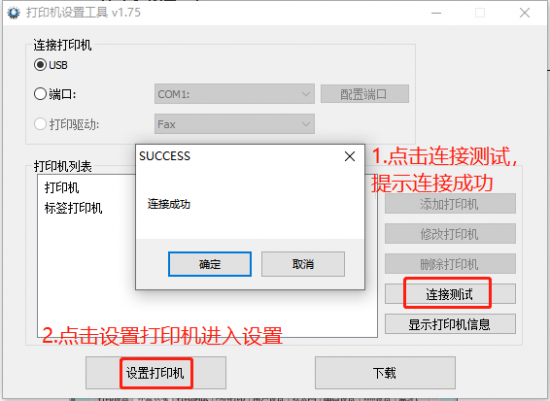
b.切换到【打印设置】界面,在速度设置/浓度设置选项中分别下拉选择所需调整的速度和浓度,然后点击界面最下方的“设置”项,提示【设置成功】或打印机蜂鸣1声则表示更改设置成功。
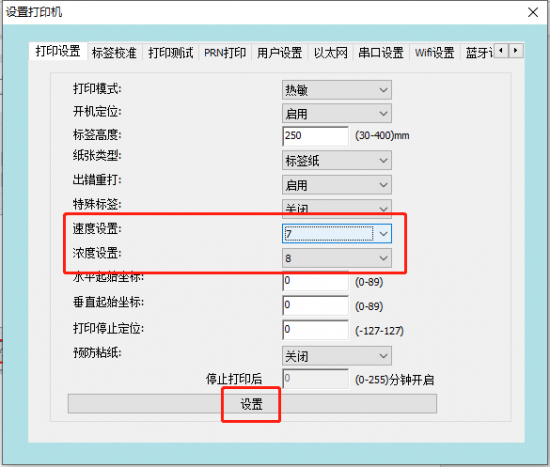
3.6 驱动打印内容偏移、打印不全
解决方法:设置正确的纸张尺寸
a.鼠标放驱动图标处右键打开“打印机属性”,然后点击“高级”界面,点击“打印默认值”,【纸张名称】里面选择对应的纸张大小;
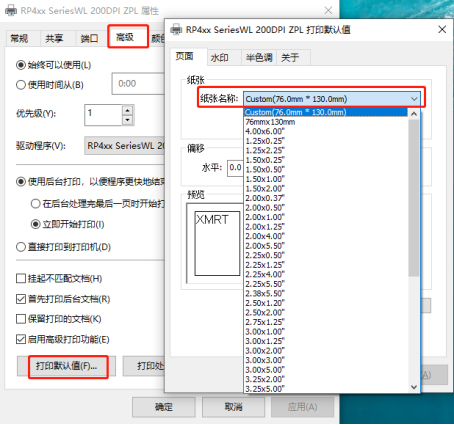
b.如果没有需要的尺寸,则打开【纸张管理】,新建对应纸张尺寸,新建完保存再到【纸张名称】里面选择新建的纸张大小;
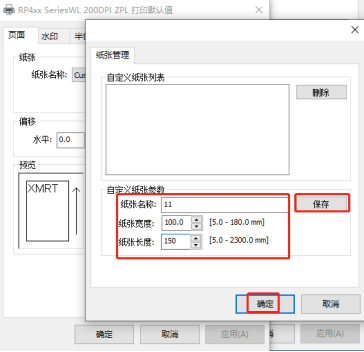
C.在“常规”界面进行同样纸张大小设置;
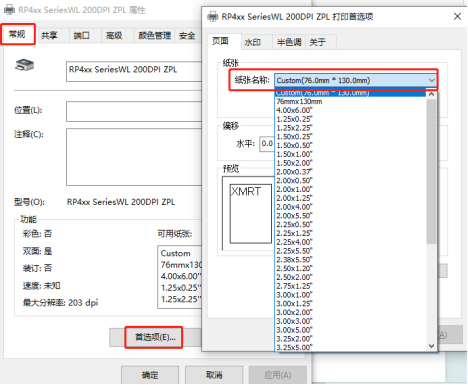
d.如果没有需要的尺寸,则打开【纸张管理】,新建对应纸张尺寸,新建完保存再到【纸张名称】里面选择新建的纸张大小;
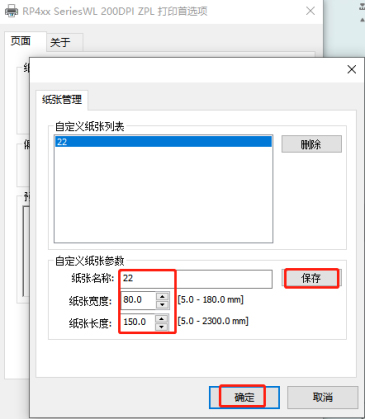
4.售后服务及报修方式
4.1 400技术服务
售后技术服务热线:如设备出现故障通过以上方法仍无法解决,可拨打售后服务热线咨询:400-800-0596。
4.2 售后返修方式
返修地址:
收件:售后维修部 收
电话:15359340780
地址:福建省厦门市同安区工业集中区同辉南路88号容大科技园
返修须知:返修机寄回时,麻烦请在箱内附上返回地址、联系方式、装箱所有物品清单及详细故障说明等必要信息,方便提高返修效率,谢谢支持!若需要寄到付请提前沟通,若无沟通信息,则按寄件方信息进行返回!
上一页 :
RP410/RP410H(SF-FAQ)下一页 :
RP818用户指南版权 © 2024 容大合众(厦门)科技集团股份公司.版权所有.闽ICP备14000025号-5 技术支持 dyyseo.com
